Nội dung bài viết
Thật dễ dàng để sử dụng PC Windows 10 của bạn từ xa nhờ Giao thức Máy tính Từ xa (RDP), được tích hợp trong phiên bản Pro hoặc Enterprise của Windows 10. Theo mặc định, cổng RDP là 3389, nhưng bạn có thể cần phải thay đổi nó. Đây là cách thực hiện.
Đầu tiên, đăng nhập vào Windows 10 bằng tài khoản quản trị viên. Chúng tôi sẽ cần thực hiện một chỉnh sửa nhỏ trong Windows Registry để thay đổi số cổng RDP.
I. Cách thay đổi cổng RDP trên Windows 10
Như đã nói, khi bạn đã sẵn sàng đi sâu vào, hãy nhấp vào menu Bắt đầu và nhập “regedit”, sau đó nhấp vào biểu tượng “Trình chỉnh sửa sổ đăng ký” xuất hiện.

Sử dụng thanh bên ở bên trái của cửa sổ Registry Editor, duyệt đến khóa này (hoặc bạn có thể dán nó vào thanh địa chỉ Registry Editor):
KEY_LOCAL_MACHINE\System\CurrentControlSet\Control\Terminal Server\WinStations\RDP-Tcp

Khi bạn đang xem nội dung của khóa “RCP-Tcp”, hãy cuộn xuống trong danh sách ở nửa bên phải của cửa sổ và nhấp đúp vào “PortNumber”.

Khi cửa sổ chỉnh sửa nhỏ mở ra, sau đó chọn tùy chọn “Thập phân” trong “Cơ sở”. Sử dụng hộp nhập văn bản, thay đổi giá trị thành số cổng mới bạn muốn sử dụng cho RDP. Ví dụ, nếu bạn muốn sử dụng cổng “1337” cho RDP trong tương lai, bạn sẽ nhập 1337. Sau đó nhấp vào “OK” để lưu các thay đổi.
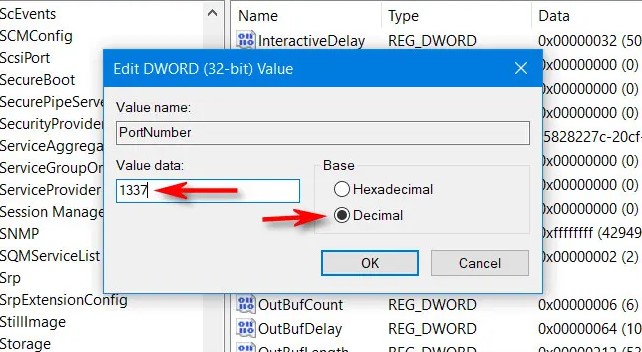
Đóng Registry Editor và khởi động lại máy tính của bạn để các thay đổi có hiệu lực.
Thats tất cả để có nó! Khi bạn đã thay đổi cổng RDP, bạn có thể kết nối với máy tính của mình bằng số cổng mới bằng ứng dụng Máy tính Từ xa của Microsoft. Chỉ cần đảm bảo chỉ định số cổng mới khi bạn kết nối, ví dụ 192.168.1.100:1337:. Ở ngoài đó an toàn!
Xem thêm:







